
استكشاف المشاكل المتعلقة بالواجبات والأنشطة في تطبيق "الدراسة"
إذا كنت تواجه مشكلة في الواجبات أو لا تتمكن من الاطلاع على أنشطة التطبيقات في تطبيق "الدراسة"  ، يمكنك تجربة هذه الاقتراحات.
، يمكنك تجربة هذه الاقتراحات.
إذا كنت تواجه مشكلة في نشر أحد الواجبات، فضع في اعتبارك ما يلي:
يمكن أن تتضمن الواجبات 20 نشاطًا بحد أقصى.
لا يمكن أن تحتوي الواجبات على ملف حجمه أكبر من 2 غيغابايت.
لتعيين المحتوى إلى الطلاب من أي جهاز، تأكد من اختيار "مزامنة أنشطة التطبيقات" على iPad لتطبيقات تقرير التقدم (انتقل إلى "الإعدادات"
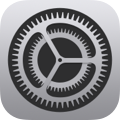 > "تقدم الفصل"، ثم اضغط على "مزامنة أنشطة التطبيقات"). عند اختيار "مزامنة أنشطة التطبيقات" وعرض الأنشطة، يحفظ تطبيق "الدراسة" الأنشطة في iCloud بحيث يمكنك إرسال هذه الأنشطة بسهولة إلى الطلاب من أي جهاز قد سجلت الدخول فيه إلى حساب Apple. إذا كنت بحاجة إلى استبدال جهازك أو إصلاحه، فإن مزامنة أنشطة التطبيقات ستتيح لك متابعة الوصول إلى الأنشطة من جهاز آخر.
> "تقدم الفصل"، ثم اضغط على "مزامنة أنشطة التطبيقات"). عند اختيار "مزامنة أنشطة التطبيقات" وعرض الأنشطة، يحفظ تطبيق "الدراسة" الأنشطة في iCloud بحيث يمكنك إرسال هذه الأنشطة بسهولة إلى الطلاب من أي جهاز قد سجلت الدخول فيه إلى حساب Apple. إذا كنت بحاجة إلى استبدال جهازك أو إصلاحه، فإن مزامنة أنشطة التطبيقات ستتيح لك متابعة الوصول إلى الأنشطة من جهاز آخر.بالنسبة لبعض تطبيقات تقرير التقدم، قد تحتاج إلى استعراض المحتوى الذي تريد تضمينه للاطلاع على المحتوى المتاح مثل أنشطة تطبيق "الدراسة". للقيام بذلك، افتح التطبيق وشغله على iPad، ثم استكشف المحتوى داخل التطبيق. أثناء الاستكشاف، يصبح المحتوى متاحًا كأنشطة تطبيق "الدراسة".
إذا لم يتمكن تطبيق "الدراسة" من قفل واجب ما أو نشره
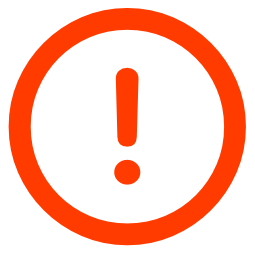 ، فنفّذ إجراءً مما يلي:
، فنفّذ إجراءً مما يلي:إذا لم يتمكن تطبيق "الدراسة" من قفل واجب ما، فالمس الواجب مطولاً، ثم اضغط على "قفل" للمحاولة مرة أخرى أو "فتح القفل" للإلغاء.
إذا لم يتمكن تطبيق "الدراسة" من نشر أحد الواجبات:
حدد ما إذا كانت المشكلة مؤقتة (على سبيل المثال، متعلقة باتصال الإنترنت) وحاول مرة أخرى لاحقًا.
المس مطولاً الواجب، ثم اضغط على "حذف" لحذفه.
ملاحظة: إذا كنت تعرف سبب عدم نشر واجب ما (بسبب على سبيل المثال مشكلة تتعلق بنشاط مضاف)، فيمكنك نسخ الواجب ونشر الواجب الجديد، ثم الرجوع وحذف الواجب الأصلي.
حرِّك لأسفل في الشريط الجانبي لتطبيق "الدراسة" أو "النشاط الحديث" أو "المكتبة" أو طرق عرض الحصة لتحديث المحتوى وعرض أحدث حالة في الجزء السفلي من الشريط الجانبي.
إذا لم تظهر بيانات التقدم لـ نشاط تطبيقات محدد بوقت، فتأكد مما يلي:
قامت المدرسة بتشغيل ميزة "تقدم الطالب" في Apple School Manager.
فتح الطالب التطبيق لنشاط التطبيقات المحدد بوقت من داخل الواجب في تطبيق "الدراسة".
التطبيق نشط (النافذة في المقدمة). إذا لم يكن التطبيق نشطًا لأكثر من عشر دقائق، فيجب على الطالب فتح التطبيق من داخل الواجب في تطبيق "الدراسة" مرة أخرى.
لا يبلغ تطبيق "الدراسة" عن التقدم المحرز إلا للوقت الذي حددته، حتى إذا استخدم الطالب التطبيق لفترة أطول.
عند نسخ واجب تم إنشاؤه في تطبيق "الدراسة" 3.1 أو إصدار سابق، يقوم تطبيق "الدراسة" بإنشاء نسخة باستخدام المحتوى الأصلي ويفتح طريقة عرض التحرير حتى تتمكن من تحديث الواجب الجديد وإرساله. يقوم تطبيق "الدراسة" بنسخ أنشطة الملفات استنادًا إلى إعدادات مشاركة الملف:
بالنسبة للخيار "يتعاون الطلاب معًا على الملف نفسه"، يضيف تطبيق "الدراسة" الملف كنشاط ملف تعاوني في الواجب الجديد.
بالنسبة للخيار "أنت فقط من يمكنه إجراء تغييرات"، يضيف تطبيق "الدراسة" الملف إلى تعليمات الواجبات الجديدة.
بالنسبة للخيار "يمكن لكل طالب تحرير ملفه الخاص"، يقوم تطبيق "الدراسة" بأحد الإجراءات التالية:
إضافة الملف إلى تعليمات الواجبات الجديدة.
إضافة الملف كنشاط ملف تعاوني في الواجب الجديد (ملفات iWork).
تحويل الملف إلى مسودة جديدة تقييم (PDF، وGoogle Docs، وGoogle Sheets، وGoogle Slides، وملفات الصور).